Доступ к веб-интерфейсу USB-модема через сервис KeenDNS
Удаленный доступ к веб-интерфейсу USB-модема
Если вы для доступа в Интернет используете 3G/4G-модем и он подключен напрямую к USB-порту интернет-центра Keenetic, можно настроить удаленный доступ к веб-интерфейсу USB-модема (CdcEthernet) по доменному имени через сервис KeenDNS.

При использовании частного "серого" IP-адреса на внешнем WAN-порту роутера для выхода в Интернет, можно настроить доступ к веб-конфигуратору Keenetic c помощью собственной службы доменных имен KeenDNS (используется режим Через облако). Помимо доступа к веб-конфигуратору интернет-центра Keenetic, также можно настроить удаленный доступ к некоторым веб-приложениям домашней сети (с помощью доменных имен 4-го уровня).
Начиная с версии KeeneticOS 3.7 такая настройка возможна через веб-интерфейс роутера. В меню Сетевые правила на странице Доменное имя в разделе Доступ к веб-приложениям домашней сети добавьте правило доступа.
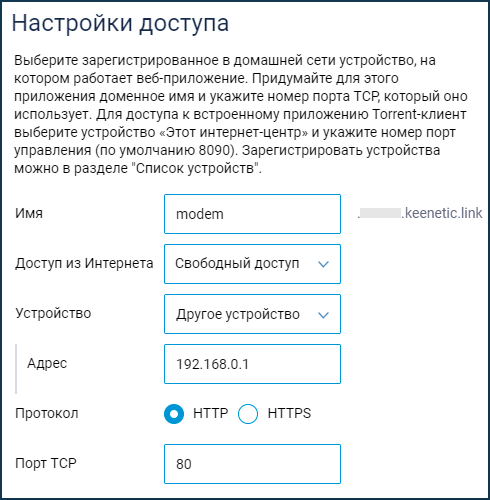
Придумайте удобное доменное имя, выберите зарегистрированное в домашней сети устройство, на котором работает веб-приложение (или впишите его IP-адрес), выберите протокол доступа HTTP/HTTPS и укажите номер порта TCP, который использует веб-приложение. Зарегистрировать устройства можно в разделе Список клиентов.
Затем в веб-браузере проверьте доступность веб-интерфейса USB-модема из Интернета. В нашем примере модем доступен по адресу modem.myrouter01.keenetic.pro, где myrouter01 — ваше KeenDNS имя.
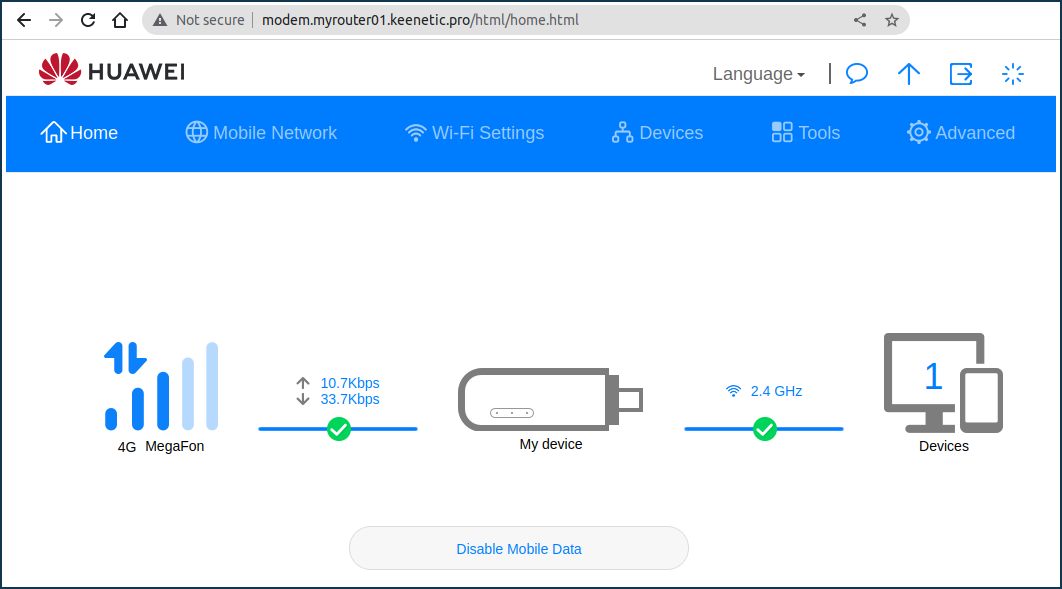
Важно
Настройка доступа к веб-интерфейсу USB-модема через сервис KeenDNS в режиме Через облако зависит непосредственно от реализации веб-интерфейса USB-модема. На некоторых USB-модемах доступ к веб-интерфейсу может быть доступен только при режиме Прямой доступ.
В нашем примере мы проверили доступ к модему Huawei E8372:
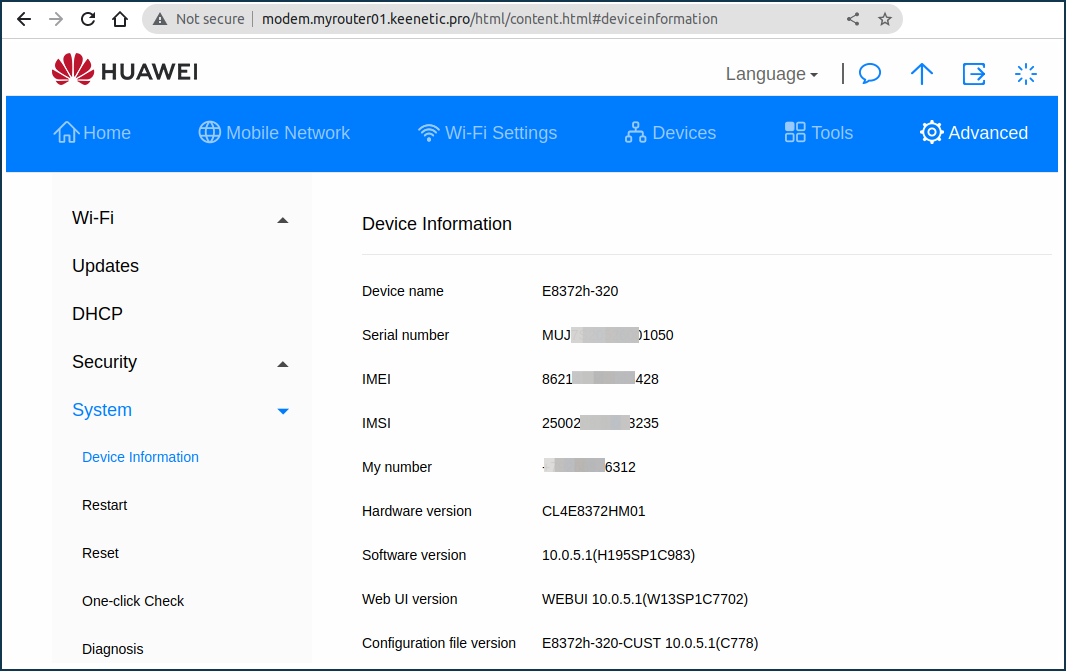
Подсказка
Обычно USB-модемы имеют открытый веб-интерфейс, доступ к которому возможен без авторизации по логину и паролю. Открыть с помощью KeenDNS удаленный доступ на такое устройство небезопасно. В операционной системе KeeneticOS имеется возможность включения принудительной авторизации при удаленном доступе на такие устройства средствами Keenetic.
При настройке доступа в поле Доступ из Интернета выберите значение Авторизованный доступ и затем в появившемся разделе Пользователи выберите учетную запись.

Теперь при открытии в веб-браузере адреса modem.myrouter01.keenetic.pro вы увидите окно авторизации с запросом на ввод логина и пароля. Только после того, как вы введете имя admin и соответствующий пароль, Keenetic переадресует ваш запрос на веб-интерфейс устройства.
Дополнительная информация представлена в статье Защищенный доступ к Web UI устройства через KeenDNS.
Для роутеров Keenetic с версией KeeneticOS 3.6 и ниже, подобная настройка возможна только через интерфейс командной строки (CLI) роутера.
Рассмотрим пример. Выполните следующие команды:
ip http proxy modem upstream http 192.168.0.1 80 domain ndns allow public exit
где modem — имя для домена 4-го уровня, 192.168.0.1 — IP-адрес USB-модема (данный адрес может меняться в зависимости от модема, например у модемов Huawei часто встречается адрес 192.168.8.1), 80 — номер порта веб-интерфейса USB-модема.
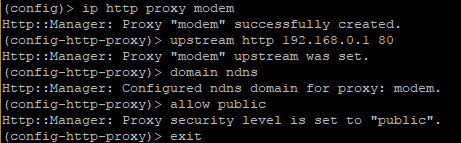
Рассмотрим пример. Выполните следующие команды:
system configuration save
Примечание
Веб-интерфейсы модемов, в силу аппаратных ограничений, могут работать по-разному. Если удаленный доступ к USB-модему у вас не заработал, попробуйте в интерфейсе командной строки (CLI) интернет-центра использовать команду:
ip http proxy {name} preserve-host
где {name} это имя для домена 4-го уровня службы KeenDNS.
Предположим, вы используете адрес modem.myrouter01.keenetic.pro
Тогда команда будет выглядеть так:
ip http proxy modem preserve-host
Затем проверьте доступ и если он заработает, сохраните настройку командой:
system configuration save
Удаленный доступ к веб-интерфейсу GPON-модема/роутера
Таким же образом можно настроить удаленный доступ к веб-интерфейсу GPON-модема/роутера, через который осуществляется подключение к Интернету, и за которым установлен интернет-центр Keenetic.
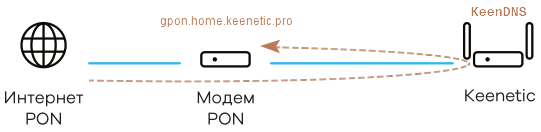
Начиная с версии KeeneticOS 3.7 такая настройка возможна через веб-интерфейс роутера. В меню Сетевые правила на странице Доменное имя в разделе Доступ к веб-приложениям домашней сети добавьте правило доступа.
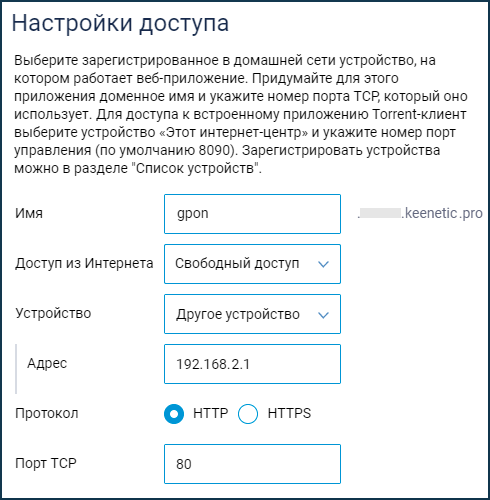
Придумайте удобное доменное имя, укажите его IP-адрес, выберите протокол доступа HTTP/HTTPS и номер порта TCP, который использует веб-приложение.
Затем в веб-браузере проверьте доступность веб-интерфейса GPON-модема/роутера из Интернета. В нашем примере веб-интерфейс доступен по адресу gpon.myrouter01.keenetic.pro, где myrouter01 — ваше KeenDNS имя.
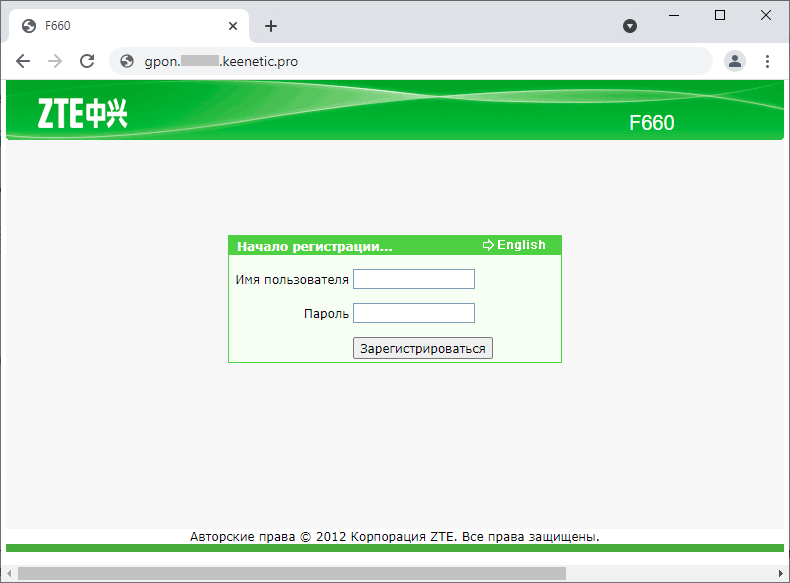
Для роутеров Keenetic с версией KeeneticOS 3.6 и ниже, подобная настройка возможна только через интерфейс командной строки (CLI) роутера.
Рассмотрим пример. Выполните следующие команды:
ip http proxy gpon upstream http 192.168.2.1 80 domain ndns allow public exit
где gpon — имя для домена 4-го уровня, 192.168.2.1 — IP-адрес GPON-модема, 80 — номер порта веб-интерфейса GPON-модема.
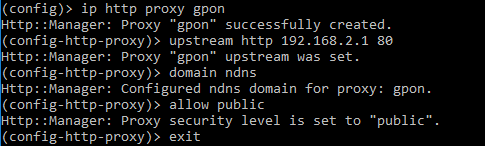
Для сохранения настроек выполните команду:
system configuration save